相信有的小伙伴会遇到在word2007中不能输入中文情况,那怎么办呢?今天小编就给大家带来了在word2007中不能输入中文的解决方法,一起来看看吧!
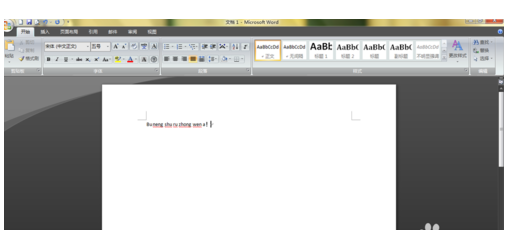
方法/步骤1
打开word2007——单机【word】按钮——选择【word选项】
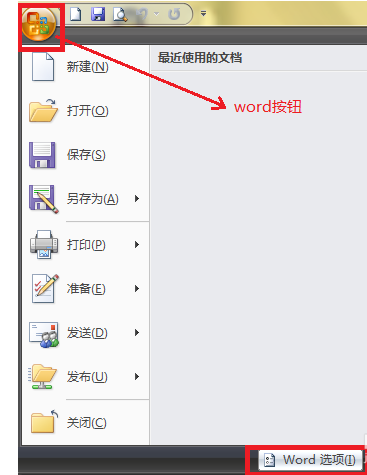
选中word选项中的【高级】——找到【输入法控制属于活跃状态】——默认是打勾的,我们现在去掉勾——确定即可
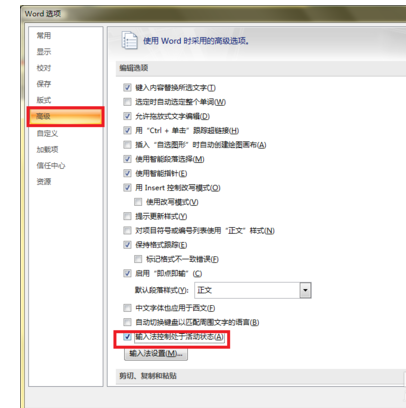
方法/步骤2
我们先前说了,我们用第三方输入法把windows自带的输入法给禁止了。那么第二种方法,我们把系统自带的输入法给加上不就行了。
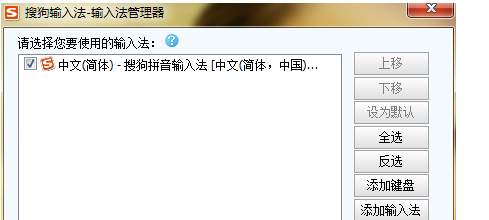
单击【设置按钮】——找到【输入法管理器】
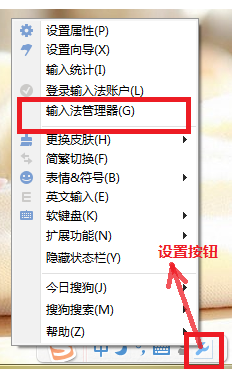
在输入法管理器中找到【添加键盘】或者【添加输入法】——选择你要添加的输入法或者键盘确定即可。
说明一下,这里添加键盘、输入法,只要添加其中任何一项都可以。首选添加键盘最好。添加键盘时输入语言,键盘布局默认就好。
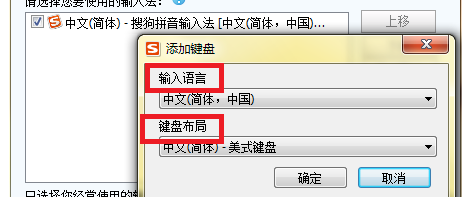
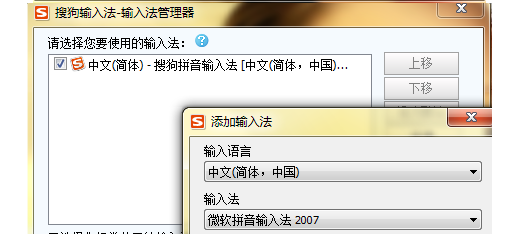
添加完成如图所示就成功了
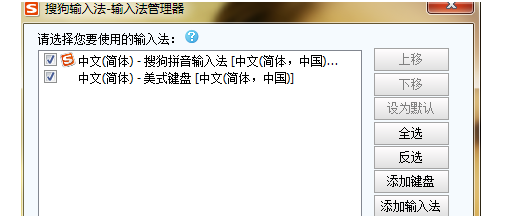
以上就是在word2007中不能输入中文的解决方法,希望能帮助到大家!
 天极下载
天极下载



































































 微信电脑版
微信电脑版
 火绒安全软件
火绒安全软件
 腾讯电脑管家
腾讯电脑管家
 向日葵远程控制软件
向日葵远程控制软件
 万步网客户端
万步网客户端
 钉钉电脑版
钉钉电脑版
 自然人电子税务局(扣缴端)
自然人电子税务局(扣缴端)
 微信最新版
微信最新版